Samsung SmartThings
¿Con qué dispositivo necesitas ayuda?
Samsung SmartThings
Aprender a tener acceso y usar Samsung SmartThings.
INSTRUCCIONES E INFORMACIÓN
- ACCESO A SAMSUNG SMARTTHINGS: deslízate hacia arriba o menos desde el centro de la pantalla principal para tener acceso a la bandeja Apps.

- Selecciona la carpeta Samsung, luego selecciona la aplicación Samsung SmartThings.
Importante: si tu dispositivo no tiene la aplicación Samsung SmartThings, puedes descargar la aplicación al seleccionar la aplicación Play Store > selecciona el campo Search > ingresa el nombre de la aplicación > selecciona una sugerencia o la tecla Search > selecciona INSTALL. Para saltar el video del resumen, selecciona SKIP VIDEO. Revisa las indicaciones de permiso, luego selecciona ALLOW. Si no tienes una cuenta Samsung, se te pedirá que selecciones SIGN IN o SKIP. Se recomienda tener una cuenta Samsung para aprovechar al máximo Samsung SmartThings.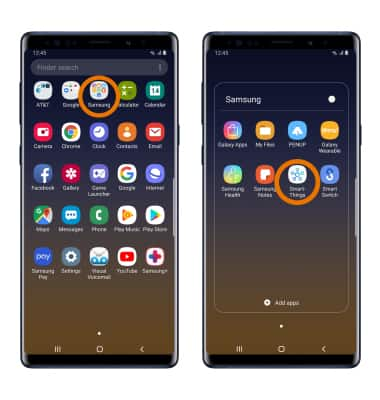
- Selecciona START.

- Revisa la indicación de permisos de ubicación, luego selecciona START.

- AÑADIR DISPOSITIVO A SAMSUNG SMARTTHINGS: desde la pantalla Samsung SmartThings, selecciona la miniaplicación Add device. Selecciona el dispositivo disponible o añade el dispositivo manualmente al seleccionar el tipo de dispositivo correspondiente.

- EDITAR LAS CONFIGURACIONES DE SAMSUNG SMARTTHINGS: desde la pantalla Samsung SmartThings, selecciona el ícono Menu, luego selecciona Settings. Edita las funcionalidades de la aplicación como lo desees.
